کنترل رایانه شخصی در دستگاه اندرویدی چندان روش متدوالی نیست اما برای کنترل یک دستگاه اندرویدی از طریق کامپیوتر روش های مختلفی وجود دارد که می توان از آنها استفاده کرد. شما با کمک رایانه شخصی خود می توانید دستگاه اندرویدی موردنظر را به سادگی کنترل کنید. بخصوص اینکه تجربه کاربری موبایل در حالت دسکتاپ بسیار لذت بخش و جالب هم خواهد بود.
این ترفند کاربری رایانه را دوچندان می سازد و به نوعی می توان آن را یک سیستم دوگانه که شامل سیستم دسکتاپی و سیستم موبایلی می شود، دانست. در این مطلب قصد داریم شما را با 7 روش کنترل دستگاه اندرویدی از طریق کامپیوتر آشنا سازیم. روش هایی بسیار کاربردی و ساده که تجربه کاربری خوبی بوسیله یک رایانه شخصی به دست خواهد آمد.
1- Join
ابزارهای مختلفی وجود دارد که شما می توانید بوسیله آنها دستگاه اندرویدی خود را بوسیله رایانه شخصی کنترل کنید. یکی از این ابزارها اپ مبتنی بر مرورگر کروم به نام Join است. بوسیله این اپ افراد می توانند از طریق رایانه پیامی به دستگاه اندرویدی ارسال کنید، فایل ارسال کنید، پیامک بفرستید و از صفحه تلفن هوشمند تصویری به ثبت برسانید. این ابزار زمانی بسیار مفید است که از اندروید استفاده می کنید.
البته این اپ کنترل کامل تلفن همراه را به دنبال نخواهد داشت اما در نوع خود مفید ظاهر شده و تا حدودی کنترل تلفن هوشمند را به دست خواهد داد. اگرچه قابلیت های بیشتری از طریق آن قابل انجام است و از جمله باید ارسال فایل به رایانه شخصی را بیان کرد.
نکته جالب این اپ اشتراک گذاری تب کروم با دستگاه اندرویدی است.
2-Pushbullet
Pushbullet دیگر ابزاری است که به شما اجازه می دهد تا چندین دستگاه را به صورت همزمان همگام سازی کنید و قابلیت ارسال فایل و پیام هم فراهم است. این ابزار به پشتیبانی واتس اپ می پردازد و بسیار کاربردیست. در حالی که با این ابزار می توانید پیام ارسال کنید، سابقه بازیابی پیام هم وجود دارد. همچنین برخی محدودیت ها نظیر ارسال تنها 100 پیام هم وجود دارد. البته با پرداخت 49 دلار می توانید این محدودیت را حذف کنید.
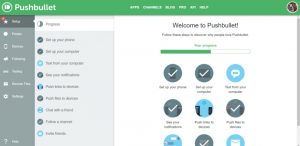
اگرچه راه های ارزان تری هم وجود دارد و این ابزار تنها یکی از آنهاست. این ابزار به افراد اجازه می دهد تا به کنترل چندین دستگاه بپردازند. PushBullet یکی از ابزارهای برجسته برای دستگاه اندرویدی از طریق کامپیوتر است.
3-Scrcpy
این ابزار گزینه بهتری برای کنترل دستگاه اندرویدی از طریق سیستم دسکتاپی است. با ابزار نرم افزاری چون Scrcpy قابلیت این را دارید که دستگاه تلفن همراه خود را از طریق USB یا WiFi به رایانه متصل کرده و به کنترل آن بپردازید. یک ابزار متن باز و رایگان که نیازی به روت کردن هم ندارد.

باتوجه به برخی ویژگی هایی که Scrcpy دارد، باید آن را گزینه مطلوبی در کاربری دانست. برنامه ای که تجربه کاربری خوبی به دنبال خواهد داشت و نقطه عطفی در میان اپ ها محسوب میشود. بنابراین اگر به دنبال یک ابزار کاربردی هستید، Scrcpy همان گزینه موردنظر است.
4-Vysor
برای کسانی که پیشتر از Scrcpy’s DIY استفاده می کردند، Vysor می تواند گزینه مناسبی باشد. این برنامه از طریق کروم دستگاه اندروید را به سیستم دسکتاپی می آورد. شما می توانید شاهد سرعت و عملکرد بالایی در کنترل دستگاه اندرویدی از طریق کامپیوتر باشید. همچنین یکی از ویژگی های جالب توجه آن قابلیت اشتراک گذاری یک دستگاه اندرویدی به صورت چند کاربر هم وجود دارد.

این ابزار به صورت رایگان یا پرداختی دردسترس قرار می گیرد. اگر گزینه پرداختی را انتخاب کنید ویژگی های بیشتری در اختیار قرار می گیرد و برای مثال می توان به اجرا دستگاه اندروید روی کامپیوتر با کیفیت بالا اشاره کرد.
ویژگی های بیشتری هم چون قابلیت ApowerMirror وجود دارد و تنها کافیست تجربه کاربری داشته باشید.
5-DeskDock
همانند ابزار نرم افزاری Join، برنامه DeskDock موجب آینه دستگاه اندرویدی روی سیستم دسکتاپی نخواهد شد. به کمک این اپ می توانید ماوس را به سیستم موبایلی متصل کنید و همچون یک رایانه عمل کنید. بنابراین اگر تلفن هوشمندتان در کنار شما قرار دارد، به سادگی می توانید آن را به سیستم دسکتاپی تبدیل کنید. ویژگی های مختلفی در این ابزار وجود دارد و کافیست که تستی داشته باشید.

نسخه پولی این اپ ویژگی های بیشتری در اختیار قرار می دهد و بنابراین اگر می خواهید تجربه کاربری بهتری داشته باشید، گزینه پرداختی بهتر است.
6-AirDroid
اگر بخواهیم به یک اپ کامل اشاره کنیم، بدون شک AirDroid یکی از آنهاست. ابزار قدرتمند که تمامی ویژگی هایی ابزارهای تاکنون معرفی شده را در خود دارد. شما می توانید از طریق آن پیام ارسال کنید، کلیپ بورد خود را اشتراک گذاری کنید و از طریق صفحه کنترل پنل بارگذاری پرونده داشته باشید. همچنین می توانید از صفحه کلید و ماوس هم بهره گیرید. قابلیت آینه همانند SideSync یا Vysorبی نقص نیست اما عملکرد مطلوبی دارد.
این اپ رایگان است اما برای کاربری بهتر باید هزینه 1.99 دلاری در هر ماه را پرداخت کنید.
7-Tasker
Tasker به شما اجازه می دهد تا عملکردی مشابه دیگر ابزارها را داشته باشید. به نوعی شباهتی هم به Join و PushBullet دارد اما ویژگی های کامل تری برای آن در نظر گرفته شد. به کمک Tasker می توانید وقایع مختلفی را در دستگاه اندرویدی خود تنظیم کنید.

اگر به دنبال یافتن تلفن هوشمند گم شده هستید یا می خواهید با دوستان شوخی کنید، برنامه های متنوع بسیاری وجود دارد.










بدون دیدگاه